เมื่อสัปดาห์ที่ผ่านมา Synology NAS ของผมได้แจ้งเตือนว่า ตรวจพบ bad sector และเมื่อตรวจสอบอย่างละเอียด ก็พบ bad sector เพิ่มขึ้นอีก จึงจำเป็นต้องรีบเปลี่ยน HDD ตัวใหม่ ก่อนที่มันจะเสียหายเพิ่มเติม
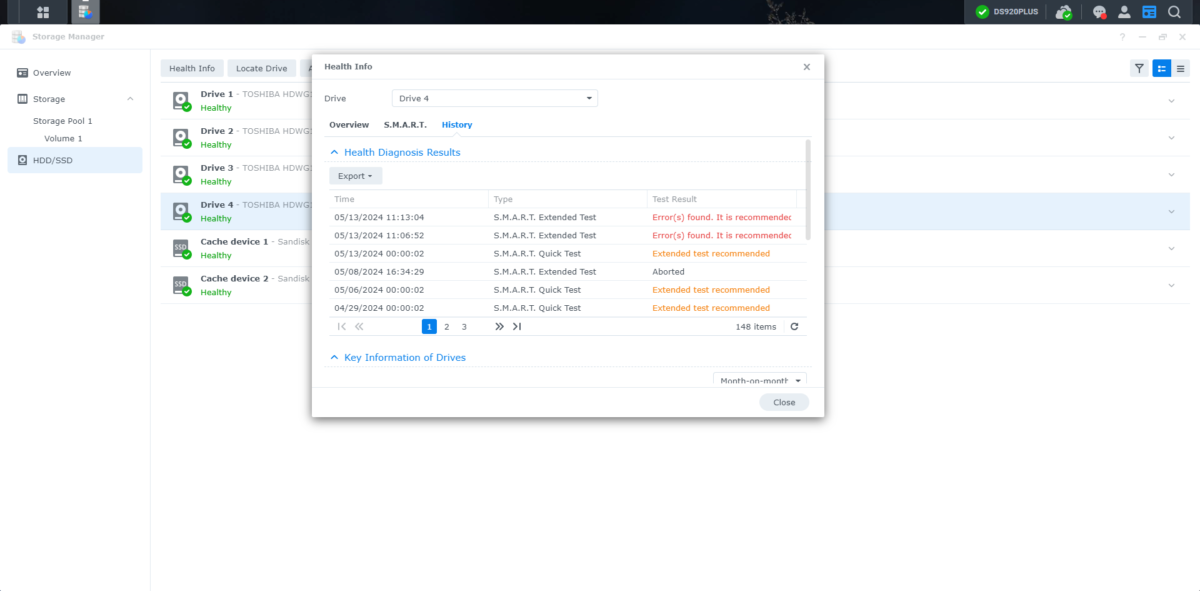
วันนี้จึงมาสอนวิธีการเปลี่ยน HDD ที่เสียใน Synology NAS กันครับ ซึ่งรุ่นที่ผมใช้งานอยู่จะเป็น Synology 920+, DSM 7.2.1 ทำ RAID 5 เอาไว้ครับ
ก่อนอื่นแนะนำให้สำรองข้อมูลที่สำคัญไว้ก่อน ป้องกันการผิดพลาดที่อาจคาดไม่ถึง แต่ที่จริงการใช้งานปกติ ก็ควรมีสำรองไว้ที่อื่นอีกสักที่อยู่แล้ว ไม่ว่าจะเก็บไฟล์ไว้ใน Hard Disk External หรือจะเก็บไว้บน Cloud ก็ได้
ขั้นตอนที่ 1
ให้ไปที่เมนู Storage Manger ->HDD/SSD เลือก Disk ที่มีปัญหา และกดที่เมนู Action ->Deactive Drive
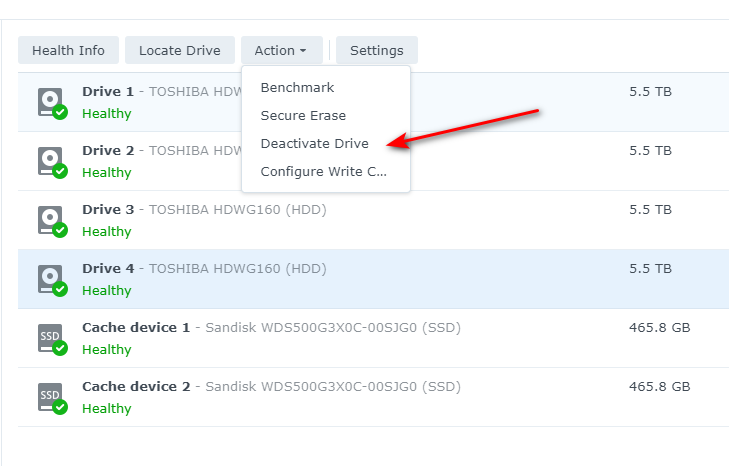
แสดงหน้าต่างคำเตือน ให้เราติ๊กถูกว่าเราเข้าใจ และลบ disk ออกจาก pool แล้วกด OK
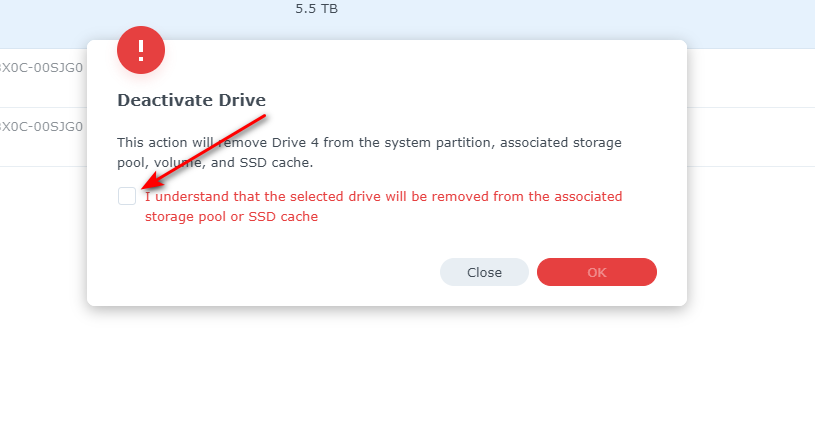
จากนั้นใส่รหัสผ่านของผู้ใช้ระดับ Admin ลงไป (ไม่จำเป็นต้องเป็นของ Username : admin) และกด Submit
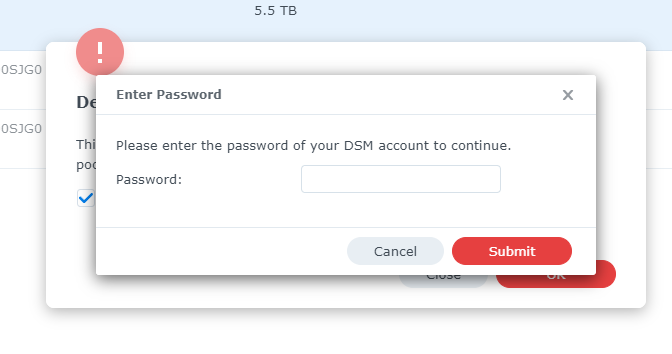
จากนั้นจะแสดงข้อความว่า ได้ถอดการใช้งาน Disk ของเราเรียบร้อยแล้ว และ NAS ของเราจะส่งเสียงแจ้งเตือน
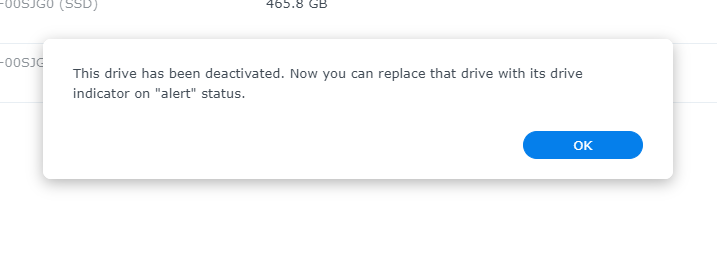
ตัวอย่างของเสียงแจ้งเตือน
ให้ทำการ Shutdown ตัว NAS ก่อนที่จะถอด Disk ตัวเก่าออกมา แต่หากรุ่นที่ใช้งานอยู่รองรับ Hot Swap ก็ไม่จำเป็นต้องปิดเครื่อง
ขั้นตอนที่ 2
ถอดถาดใส่ HDD ช่องที่เราได้ทำการ Deactivate ออกมาแล้วทำการเปลี่ยน HDD ให้เรียบร้อย และใส่กลับเข้าไปในช่องเดิม


ขั้นตอนที่ 3
จากนั้นให้เปิดเครื่อง NAS อีกครั้ง และเมื่อเข้าสู่ NAS หน้าต่าง Storage Manager จะเปิดขึ้นมาให้อัตโนมัติ และแจ้งเตือนให้เราทำการ Repair
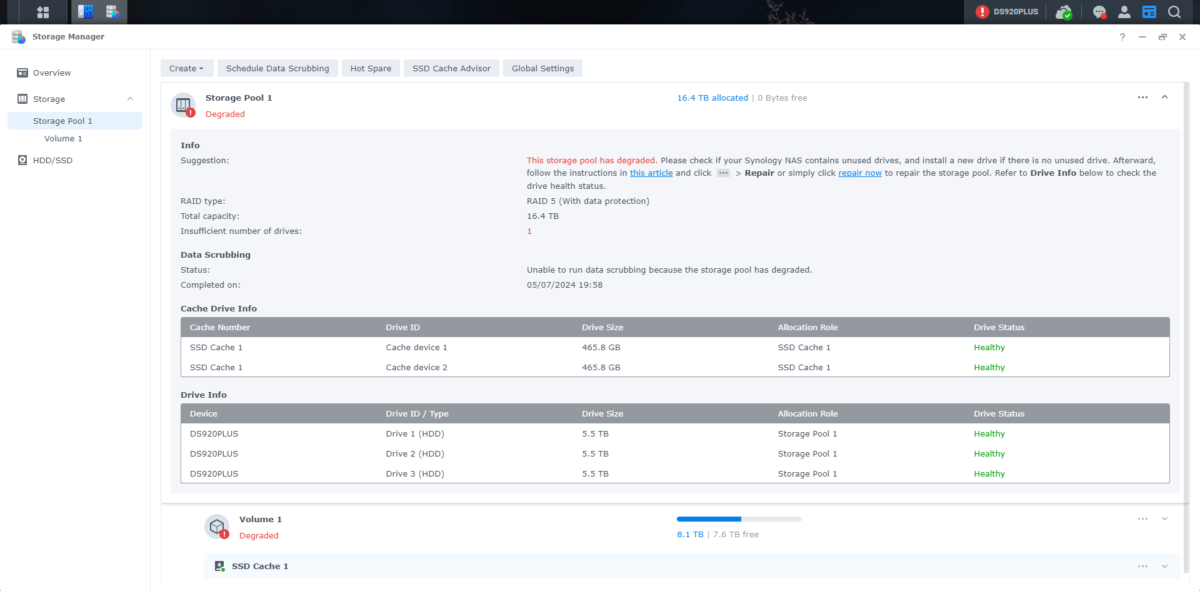
จากนั้นให้คลิกที่ จุด 3 จุด ด้านขวาแล้วเลือก Repair
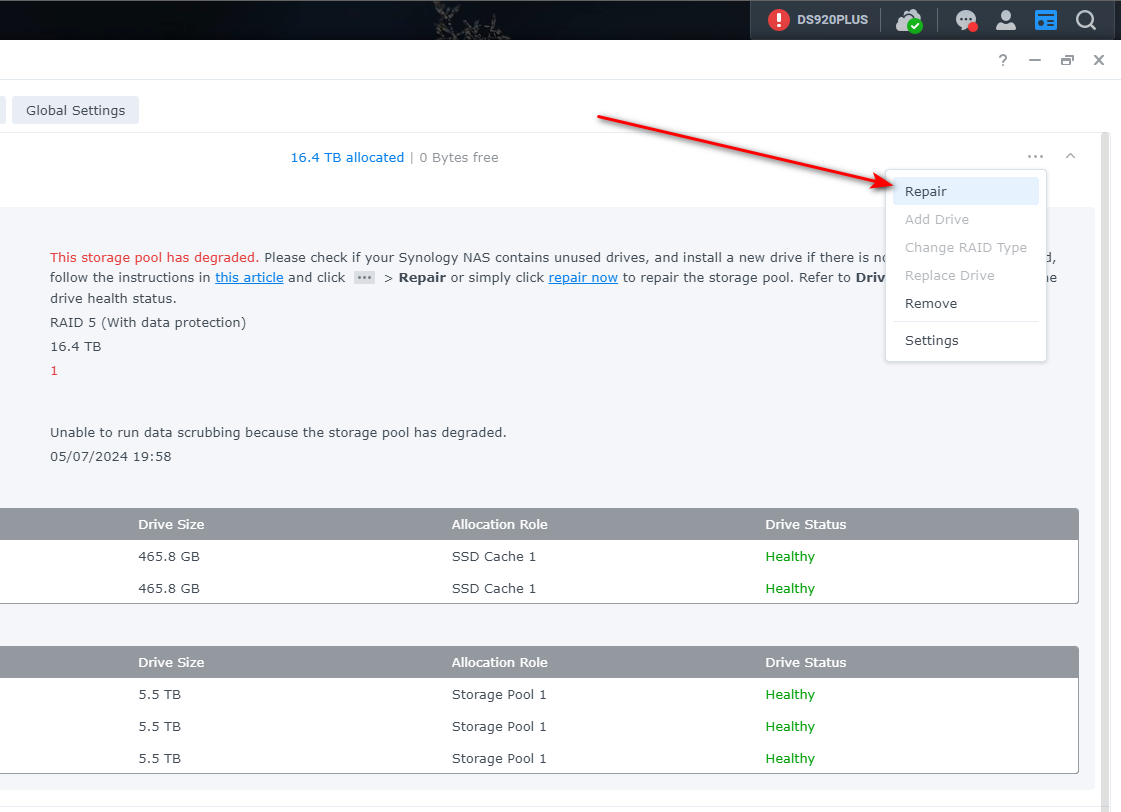
จะแสดง Disk ตัวที่เราเพิ่งใส่เข้าไปใหม่ คลิกเลือก Disk แล้วกด Next
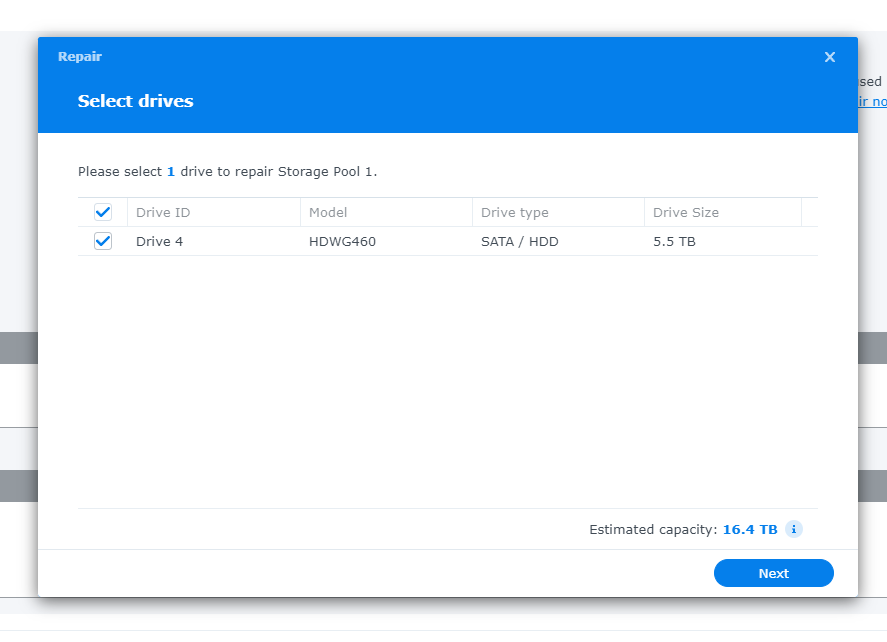
แสดงหน้าต่างยืนยัน จากนั้นกด Apply
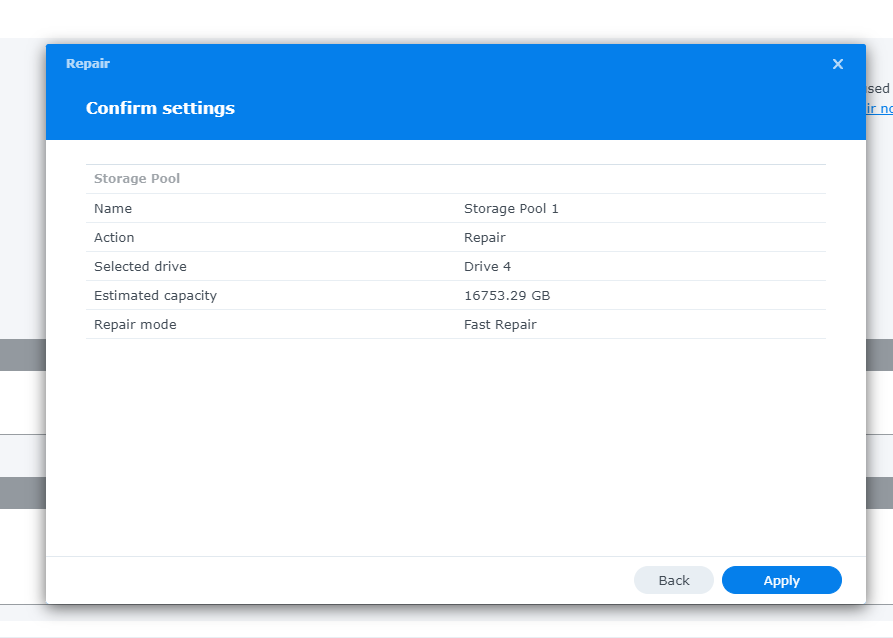
หน้าต่างแจ้งเตือนว่า ข้อมูลใน Disk ลูกใหม่นั้นจะถูกลบออก จะยืนยันทำต่อไปหรือไม่ ให้กด OK

จากนั้นจะแสดงหน้าต่าง กำลังซ่อมแซม โดยจะแสดง % การทำงาน และเวลาที่จะแล้วเสร็จคร่าวๆ อาจจะมีขึ้นลงได้เป็นเรื่องปกติ เวลาในตรงนี้จะช้าหรือเร็วขึ้นกับขนาด Disk ของเราด้วยครับ โดยของผมใส่ Disk ขนาด 6 TB ใช้วลาประมาณ 9 ชั่วโมงครับ
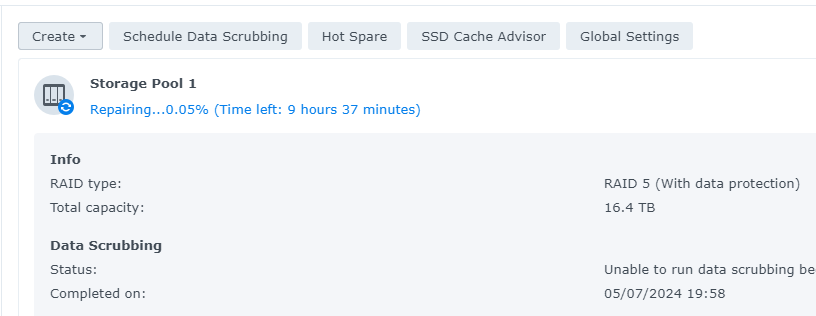
เป็นอันเรียบร้อยครับ สำหรับวิธีการเปลี่ยน HDD ใน Synology NAS
